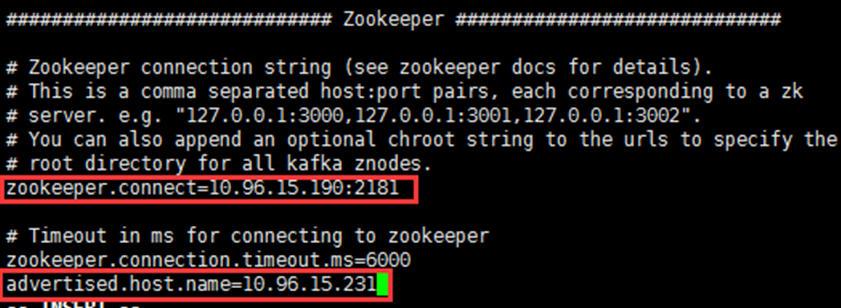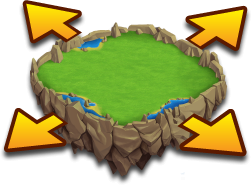1.搜索nginx镜像 {#1-搜索nginx镜像}
|-------------------------------------------------------------------------------------------------------------------------------------------------------------------------------------------------------------------------------------------------------------------------------------------------------------------------------------------------------------------------------------------------------------------------------------------------------------------------------------------------------------------|
| ~$ sudo docker search nginx NAME DESCRIPTION STARS OFFICIAL AUTOMATED nginx Official build of Nginx. 13374 [OK] jwilder/nginx-proxy Automated Nginx reverse proxy for docker con... 1828 [OK] richarvey/nginx-php-fpm Container running Nginx + PHP-FPM capable of... 778 [OK] |
2.下载nginx镜像 {#2-下载nginx镜像}
查看本地所有镜像 {#查看本地所有镜像}
|--------------------------------------------------------------------------------------------------------------------------------------------------------------------------------------------------------------------------------------------------------------------------------------------------|
| ~$ sudo docker images REPOSITORY TAG IMAGE ID CREATED SIZE ubuntu latest 74435f89ab78 7 days ago 73.9MB ubuntu 18.04 8e4ce0a6ce69 7 days ago 64.2MB |
从远程仓库中下载 nginx 镜像 {#从远程仓库中下载-nginx-镜像}
|-------------------------------------------------------------------------------------------------------------------------------------------------------------------------------------------------------------------------------------------------------------------------------------------------------------------------------------------------------------------------------|
| ~$ sudo docker pull nginx Using default tag: latest latest: Pulling from library/nginx 8d69e59170f7: Pull complete 3f9f1ec1d262: Pull complete d1f5ff4f210d: Pull complete 1e22bfa8652e: Pull complete Digest: sha256:21f32f6c08406306d822a0e6e8b7dc81f53f336570e852e25fbe1e3e3d0d0133 Status: Downloaded newer image for nginx:latest docker.io/library/nginx:latest |
再次查看本地所有镜像,验证是否下载成功~$ sudo docker images {#再次查看本地所有镜像,验证是否下载成功-sudo-docker-images}
|------------------------------------------------------------------------------------------------------------------------------------------------------------------------------------------------------------------------------------------------------------------------------------------------------------------------------------------------------------------|
| REPOSITORY TAG IMAGE ID CREATED SIZE ubuntu latest 74435f89ab78 7 days ago 73.9MB ubuntu 18.04 8e4ce0a6ce69 7 days ago 64.2MB nginx latest 2622e6cca7eb 2 weeks ago 132MB |
- 启动nginx {#3-启动nginx}
|--------------------------------------------------------------------------------------------------------------------------------------------------------------------------------------------------------------------------------------------------|
| # 以后台运行的方式启动nginx : docker run -d <image name> # -d : 后台运行, # --name : 为容器起别名 # -p 8888:88 : 暴露端口,-p 宿主机端口:容器内部端口 ~$ sudo docker run -d --name MyNginx -p 8888:80 nginx 8438eaf75dbdcae96602fd91035cf550e8a3a4634bfc17a92e63f2325fc15064 |
查看当前正在运行的容器,验证 nginx 服务是否已启动 {#查看当前正在运行的容器,验证-nginx-服务是否已启动}
|-------------------------------------------------------------------------------------------------------------------------------------------------------------------------------------------------------------------------------------------------------------------------------------------------------|
| ~$ sudo docker ps CONTAINER ID IMAGE COMMAND CREATED STATUS PORTS NAMES 8438eaf75dbd nginx "/docker-entrypoint...." 9 seconds ago Up 7 seconds 0.0.0.0:8888->80/tcp MyNginx |
使用 curl ip:port 进行本地测试,从返回的结果发现 nginx 部署成功 {#使用-curl-ip-port-进行本地测试,从返回的结果发现-nginx-部署成功}
也可以通过外网访问连接 http://ip:8888 来测试 {#也可以通过外网访问连接-http-ip-8888-来测试}
|---------------------------------------------------------------------------------------------------------------------------------------------------------------------------------------------------------------------------------------------------------------------------------------------------------------------------------------------------------------------------------------------------------------------------------------------------------------------------------------------------------------------------------------------------------------------------------------------------------------------------------------|
| ~$ sudo curl localhost:8888 <!DOCTYPE html> <html> <head> <title>Welcome to nginx!</title> <style> body { width: 35em; margin: 0 auto; font-family: Tahoma, Verdana, Arial, sans-serif; } </style> </head> <body> <h1>Welcome to nginx!</h1> <p>If you see this page, the nginx web server is successfully installed and working. Further configuration is required.</p> <p>For online documentation and support please refer to <a href="http://nginx.org/">nginx.org</a>.<br/> Commercial support is available at <a href="http://nginx.com/">nginx.com</a>.</p> <p><em>Thank you for using nginx.</em></p> </body> </html> |
通过外网访问连接 http://ip:8888 来测试 nginx 是否部署成功 服务器记得放行端口
- 修改nginx配置 {#4-修改nginx配置}
查看当前正在运行的容器 {#查看当前正在运行的容器}
|-----------------------------------------------------------------------------------------------------------------------------------------------------------------------------------------------------------------------------------------------------------------------------------------------------------------------------------------------------------------------------------------------------------------------------------------------------------------------------------------------------------------------------------------------------------------------------------------------------------------------------------------------------------------------------------------------------------------------------------------------------------------------------------------------------------------------------------------------------------------------------------------------------------------------------------------------------------------------------------------------------------------------------------------------------------------------------------------------------------------------------------------------------------------------------------------------------------------------------------------------------------------------------------------------|
| ~$ sudo docker ps CONTAINER ID IMAGE COMMAND CREATED STATUS PORTS NAMES 8438eaf75dbd nginx "/docker-entrypoint...." 14 minutes ago Up 14 minutes 0.0.0.0:8888 80/tcp MyNginx # 根据容器 NAME 进入当前正在运行的 nginx 容器( docker exec -it : 特征为进入容器后开启一个新的终端 ) ```shell ~$ sudo docker exec -it MyNginx /bin/bash # 查找 nginx 的配置文件目录 ```shell whereis nginx nginx: /usr/sbin/nginx /usr/lib/nginx /etc/nginx /usr/share/nginx # 进入 nginx 中用于存储 html 的文件目录 ```shell cd /usr/share/nginx/ cd html/ ls 50x.html index.html # 查看 index.html 文件中的内容 ```shell cat index.html <!DOCTYPE html> <html> <head> <title>Welcome to nginx!</title> <style> body { width: 35em; margin: 0 auto; font-family: Tahoma, Verdana, Arial, sans-serif; } </style> </head> <body> <h1>Welcome to nginx!</h1> <p>If you see this page, the nginx web server is successfully installed and working. Further configuration is required.</p> <p>For online documentation and support please refer to <a href="http://nginx.org/">nginx.org</a>.<br/> Commercial support is available at <a href="http://nginx.com/">nginx.com</a>.</p> <p><em>Thank you for using nginx.</em></p> </body> </html> |
重写 index.html 中内容 {#重写-index-html-中内容}
|--------------------------------------------------------------------------------------|
| echo "<h1 align="center">hey guy welcome back,coffee time</h1>" > index.html |
再次查看 index.html 中的内容 {#再次查看-index-html-中的内容}
|-------------------------------------------------------------------------------|
| cat index.html <h1 align=center>hey guy welcome back,coffee time</h1> |
使用 curl ip:port 进行本地测试,从返回的结果发现修改 index.html 后 nginx 依旧部署成功( 配置文件可动态修改 ) {#使用-curl-ip-port-进行本地测试,从返回的结果发现修改-index-html-后-nginx-依旧部署成功-配置文件可动态修改}
也可以通过外网访问连接 http://ip:8888 来测试,如下图所示 {#也可以通过外网访问连接-http-ip-8888-来测试,如下图所示}
|-----------------------------------------------------------------------------------------------|
| curl http://123.352.21.23:8888 <h1 align=center>hey guy welcome back,coffee time</h1> |
通过外网访问连接 http://ip:8888 来测试修改 index.html 后 nginx 是否部署成功( 配置文件可动态修改 )
- 停止nginx运行 {#5-停止nginx运行}
查看当前正在运行的容器 {#查看当前正在运行的容器-1}
|-----------------------------------------------------------------------------------------------------------------------------------------------------------------------------------------------------------------------------------------------------------------------------------------------------------|
| ~$ sudo docker ps CONTAINER ID IMAGE COMMAND CREATED STATUS PORTS NAMES 8438eaf75dbd nginx "/docker-entrypoint...." 38 minutes ago Up 38 minutes 0.0.0.0:8888->80/tcp MyNginx |
根据id停止指定容器的运行 {#根据id停止指定容器的运行}
|-------------------------------------------------------|
| ~$ sudo docker stop 8438eaf75dbd 8438eaf75dbd |
再次查看当前正在运行的容器,验证 nginx 是否被关闭 {#再次查看当前正在运行的容器,验证-nginx-是否被关闭}
|---------------------------------------------------------------------------------------------------------------------------------------------------------|
| ~$ sudo docker ps CONTAINER ID IMAGE COMMAND CREATED STATUS PORTS NAMES |
nginx 被关闭后则不能访问 http://ip:8888 {#nginx-被关闭后则不能访问-http-ip-8888}
思考 {#思考}
会有比docker更好的容器方案吗?
 51工具盒子
51工具盒子